Scott Mitchell 的ASP.NET 2.0數據操作教程之十:使用GridView和DetailView實現的主/從報表
返回“ASP.NET 2.0數據教程目錄”
導言
在前面的教程我們看到了如何使用兩個頁面(一個主頁,用於列出供應 商; 一個明細頁,用於顯示選定供應商提供的產品)創建主/從報表 . 這種兩個頁 面的報表格式也可以集中在一個頁面上. 這篇教程將會使用一個GridView, 它的 每一行都包含產品的名稱和單價以及一個選擇按鈕. 單擊一個產品的選擇按鈕會 在同一頁的DetailsView控件上顯示該產品的全部詳細信息.
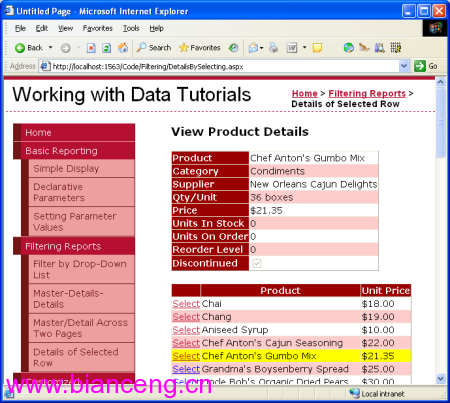
圖 1: 單擊選擇按鈕顯示產品明細
Step 1: 創建一個可選擇行 的GridView
回想一下前面的跨頁的主/從報表, 它的每個主記錄包含了一個超 鏈接, 當點擊該鏈接時轉到詳細信息頁,並在查詢字符串中傳遞所單擊行的 SupplierID值. 這個鏈接是通過在GridView上使用HyperLinkField實現的. 對於 單頁的主/從報表,每個GridView行需要一個按鈕, 單擊該按鈕時顯示詳細信息. GridView控件可以在每行包含一個選擇按鈕, 單擊該按鈕時會引起一次回發並把 該行做為GridView的SelectedRow值.
先給Filtering 文件夾下的 DetailsBySelecting.aspx頁添加一個GridView控件, 設置ID屬性為 ProductsGrid, 然後增加一個新的ObjectDataSource並命名為 AllProductsDataSource, 它調用ProductsBLL類的GetProducts()方法
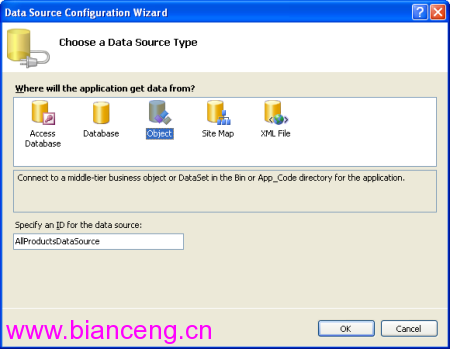
圖 2: 創建一個ObjectDataSource 並命名為 AllProductsDataSource
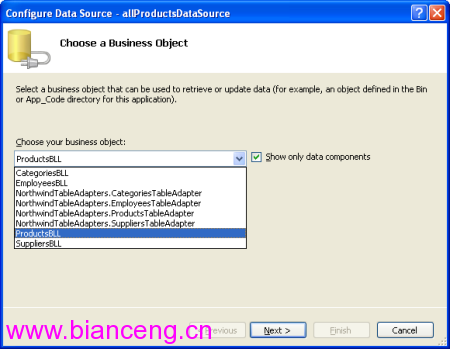
圖3: 使用ProductsBLL 類
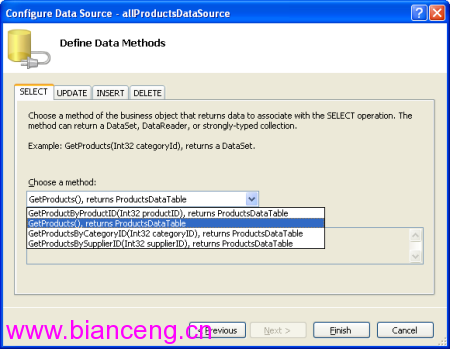
圖4: 配置 ObjectDataSource 調用 GetProducts() 方法